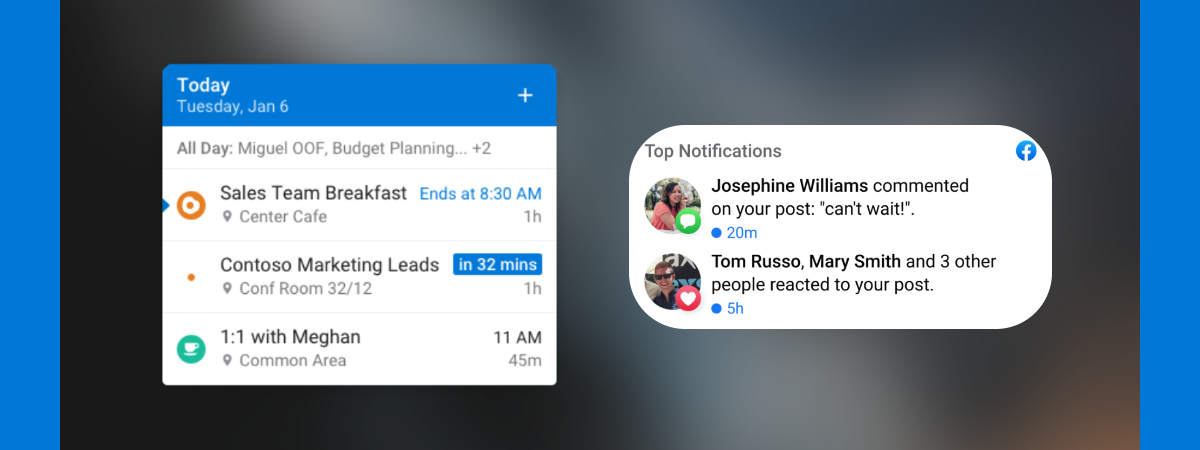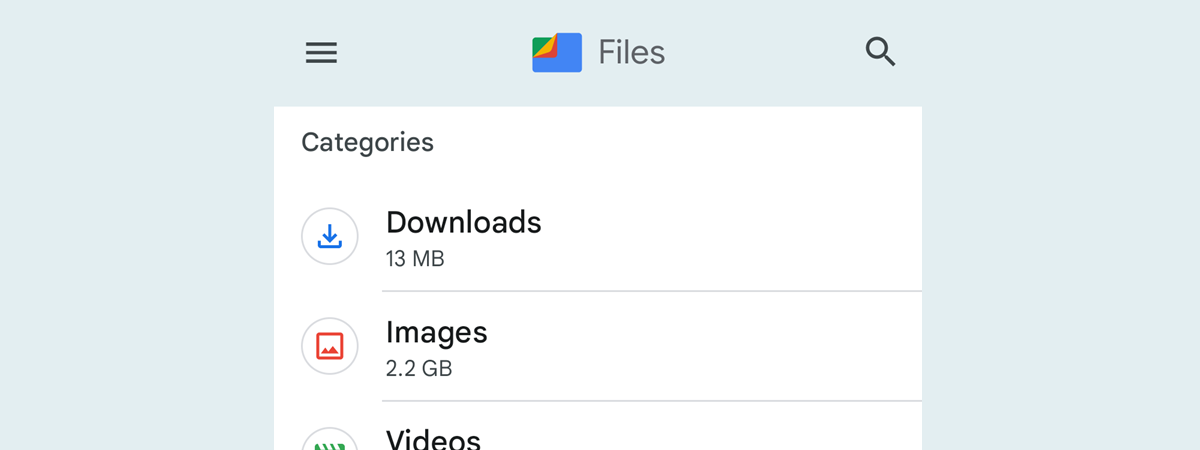
Te-ai aflat vreodată în situația în care smartphone-ul tău cu Android nu poate deschide un fișier pe care l-ai descărcat de pe internet sau primit prin e-mail? Are o extensie de fișier pe care nu ai mai văzut-o niciodată? Este un fișier necunoscut și nu ai nicio aplicație care să poată lucra cu el? Ai vrea să știi cum deschizi fișiere necunoscute pe dispozitivul tău cu Android? Atunci citește acest ghid și vezi ce poți face:
Pasul 1. Găsește fișierul necunoscut pe dispozitivul tău cu Android
Primul lucru pe care trebuie să-l faci este să localizezi fișierul necunoscut pe smartphone-ul tău. În funcție de cum l-ai obținut, acesta poate fi salvat în diferite locații. Pentru a-l găsi, poți folosi managerul de fișiere încorporat în smartphone-ul tău. Deși diferiți producători oferă diverse aplicații de management al fișierelor pe telefoanele lor, acestea se numesc de obicei Files (Fișiere), My Files (Fișierele mele) sau File Manager (Manager fișiere). De exemplu, aplicația implicită pentru gestionarea fișierelor în versiunea standard de Android este Files, iar pe dispozitivele Samsung Galaxy este Fișierele mele.
Pentru a deschide managerul de fișiere de pe smartphone-ul tău, accesează sertarul de aplicații, glisând în sus din Ecranul de pornire sau folosind butonul Toate aplicațiile, și caută o pictogramă care arată ca un dosar. Când o găsești, apasă pe ea pentru a lansa managerul de fișiere.
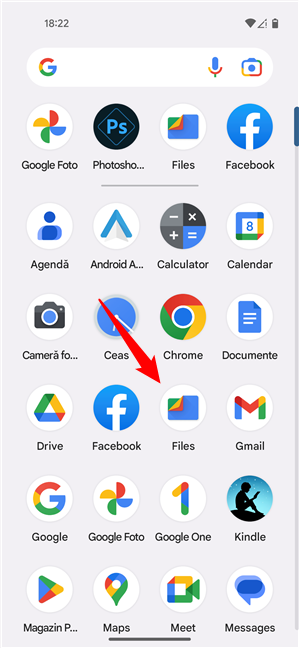
Deschide aplicația pentru gestionarea fișierelor pe Android
Când o lansezi, aplicația ta de gestionare a fișierelor îți va arăta toate fișierele tale, indiferent de unde provin. Ar trebui să vezi fișierele organizate în categorii, precum Recente, Descărcări, Imagini, Documente etc.
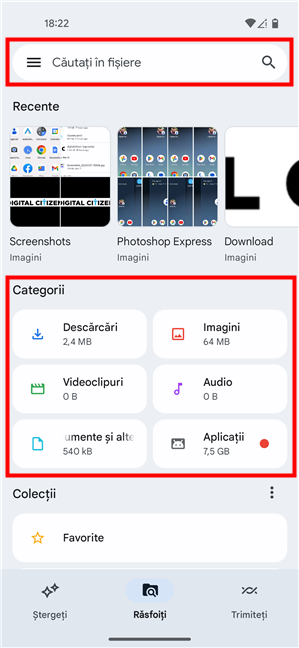
Caută și găsește fișierul necunoscut
Navighează sau folosește funcția de căutare din managerul de fișiere pentru a găsi fișierul necunoscut pe care vrei să-l deschizi. Atunci când salvezi un fișier de pe internet, acesta este salvat, de obicei, în folderul Descărcări, așa că ar fi bine să începi de acolo.
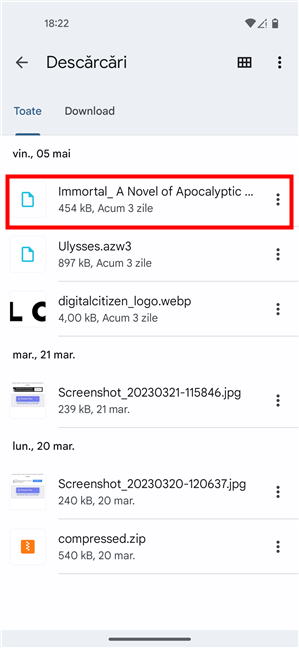
Găsirea fișierului necunoscut
În continuare, hai să vedem cum poți deschide fișierul necunoscut pe Android.
Pasul 2. Verifică dacă ai deja o aplicație care poate deschide fișierul necunoscut
După ce ai găsit fișierul necunoscut, apasă pe el pentru a vedea ce se întâmplă. Este posibil să ai o aplicație care poate lucra cu el și de care nu știai. De exemplu, dacă apeși pe un fișier .webp, telefonul tău cu Android îl poate deschide cu un vizualizator de imagini încorporat în managerul de fișiere, cu aplicația implicită de pe Android Google Foto sau cu aplicația Galerie, pe care mulți producători o includ pe smartphone-urile lor.
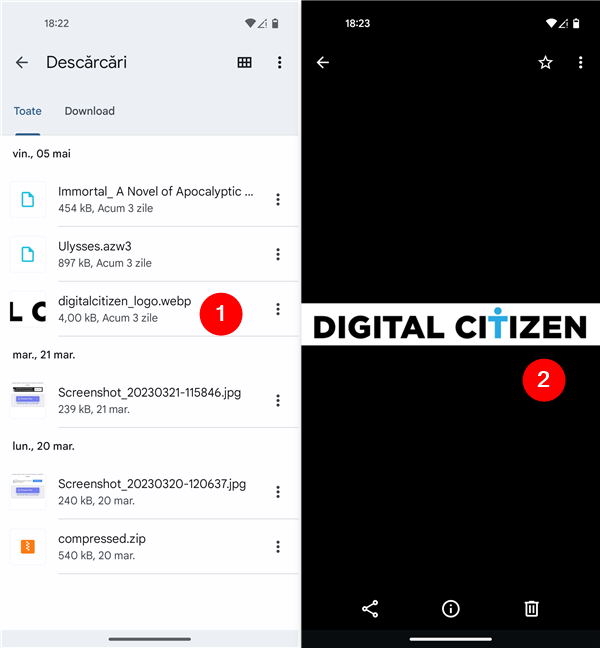
Uneori, poți deschide un fișier necunoscut cu aplicațiile încorporate
Dacă pe smartphone-ul tău cu Android nu există nicio aplicație care să poată lucra cu fișierul necunoscut, există câteva scenarii diferite, în funcție de producătorul dispozitivului tău cu Android și de interfața de utilizator a acestuia:
Pe un smartphone cu versiunea standard de Android, atunci când apeși pe un fișier necunoscut, aplicația Files deschide o nouă pagină, unde îți arată detalii despre acel fișier, inclusiv numele, extensia, locația sa și ultima dată când a fost modificat.

Aflarea detaliilor unui fișier necunoscut
În interfețele de utilizator personalizate, pe care le folosesc multe smartphone-uri cu Android, este posibil să apară un mesaj de genul „Nu se poate deschide fișierul” sau „Nu există aplicații care pot efectua această acțiune”. De exemplu, dispozitivele Samsung Galaxy afișează mesajul „Nu aveți nicio aplicație care poate deschide acest tip de fișier” și-ți oferă apoi opțiunea de a „[...] căuta una în Magazinul Play”.
În orice caz, va trebui să găsești o aplicație ce poate deschide fișierul necunoscut pe dispozitivul tău cu Android. Citește mai departe pentru a vedea cum faci asta:
Pasul 3. Găsește o aplicație care poate deschide fișierul necunoscut
Există două moduri de a găsi o aplicație ce poate deschide un fișier necunoscut. Primul necesită să folosești Magazinul Play de la Google, iar cel de-al doilea se bazează pe utilizarea site-urilor web specializate, care pot să identifice extensiile de fișiere și să ofere informații despre ele. Iată cum merg lucrurile:
Opțiunea 1. Caută în Magazinul Play o aplicație care poate deschide fișierul necunoscut
Prima oprire pentru a găsi o aplicație care poate deschide un fișier necunoscut pe Android este Magazinul Play. Dacă ai un dispozitiv Samsung Galaxy, este foarte simplu: tot ce trebuie să faci este să apeși pe butonul Căutare din mesajul pe care-l primești atunci când încerci să deschizi fișierul necunoscut. Asta va deschide Magazinul Play și va căuta automat extensia fișierului necunoscut.

Încercarea de a deschide un fișier necunoscut pe un Samsung Galaxy
Dacă smartphone-ul tău cu Android îți arată doar un mesaj că nu poate deschide fișierul necunoscut, va trebui să cauți singur în Magazinul Play. Pentru a face asta, deschide Magazinul Play și caută extensia fișierului necunoscut.
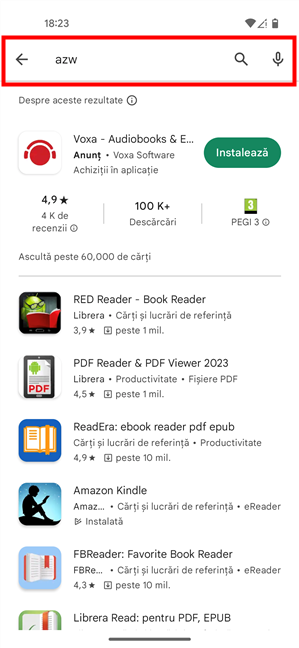
Caută în Magazinul Play extensia fișierului necunoscut
În ambele cazuri, obții o listă de rezultate cu aplicații care, teoretic, pot lucra cu fișierul necunoscut pe Android. Derulează, citește despre fiecare aplicație și alege una pe care s-o instalezi, de preferință una de care ai mai auzit, cu un rating bun și un număr satisfăcător de descărcări. Este posibil ca aplicațiile care nu corespund acestor filtre să nu aibă o reputație bună și să nu fie de bună calitate, așa că îți recomand să le eviți.
Când ai ales o aplicație, apasă pe ea și instaleaz-o pe telefonul tău cu Android. De exemplu, fișierul necunoscut de pe dispozitivul meu cu Android avea extensia AZW, iar din lista de aplicații care puteau utiliza această extensie de fișier, am ales să instalez ReadEra, o aplicație cu peste 10 milioane de instalări și pe care am folosit-o în trecut, așa că știam că este sigură.
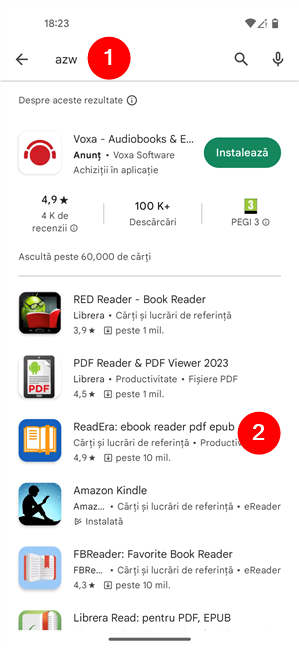
Alegerea și instalarea unei aplicații pentru fișierul necunoscut
După ce ai instalat aplicația, încearcă să deschizi din nou fișierul necunoscut. Poți fie să urmezi pașii de mai devreme (deschide managerul de fișiere, găsește fișierul necunoscut și apasă pe el), fie să lansezi noua aplicație și s-o folosești pentru a localiza fișierul necunoscut, pe care vrei să-l deschizi (pașii de aici diferă mult în funcție de interfața aplicației). În cazul meu, am apăsat pe fișierul necunoscut în aplicația Files (Fișiere), ceea ce l-a deschis instantaneu cu aplicația ReadEra.

Un fișier AZW necunoscut poate fi deschis cu o aplicație de citire a e-bookurilor
Opțiunea 2. Folosește un site specializat pentru a găsi o aplicație ce poate deschide fișierul necunoscut
În cazul în care pașii anteriori nu au mers pentru tine, o altă modalitate de a găsi o aplicație ce poate deschide fișierul necunoscut este să folosești un site precum filext.com. Acest site oferă o mulțime de informații despre tot felul de tipuri și extensii de fișiere, inclusiv la ce sunt folosite acele extensii de fișiere, ce aplicații pot deschide astfel de fișiere și chiar detalii despre cum să le convertești în alte formate de fișiere.
Deci, dacă nu ai avut succes cu Magazinul Play, poți să accesezi acest site (sau unul similar: există multe pe internet) în browserul smartphone-ului tău, să scrii extensia fișierului necunoscut în caseta de căutare și să vezi ce informații poți găsi despre acesta. Cu puțin noroc, găsești și linkuri directe către aplicațiile care-l pot deschide.
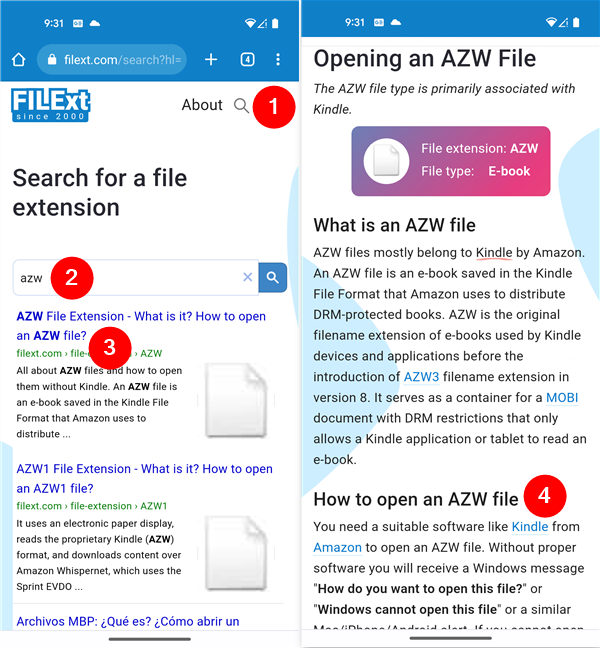
Caută pe internet extensia fișierului necunoscut
După cum poți vedea în imaginea de mai sus, pe lângă faptul că prezintă detalii despre extensia AZW, site-ul recomandă, de asemenea, deschiderea acestui fișier necunoscut cu o aplicație de citire a e-bookurilor, precum Kindle. Să sperăm că și tu vei primi recomandări bune în legătură cu software-ul pe care să-l folosești pentru a deschide fișierul necunoscut pe Android.
Ce faci dacă nu poți găsi o modalitate de a deschide fișierul necunoscut
Dacă niciuna dintre metodele anterioare nu are succes, există întotdeauna posibilitatea ca fișierul tău necunoscut să fie corupt sau criptat. Aceasta înseamnă că poate fi imposibil să deschizi fișierul necunoscut cu orice aplicație de pe smartphone-ul tău Android. În acest caz, aș spune că este timpul să trimiți un mesaj celui care ți-a trimis fișierul prin e-mail și să-i ceri mai multe detalii despre acesta. Altfel, ai putea încerca să transferi fișierul pe un calculator și să vezi dacă-l poți deschide acolo. Iată cum deschizi un fișier necunoscut în Windows.
Tu cum deschizi fișiere necunoscute pe Android?
Sper că acest ghid te-a ajutat să înveți cum deschizi un fișier necunoscut în Android. După cum ai văzut, totul se rezumă la găsirea aplicației potrivite pentru acesta. Din păcate, uneori asta poate fi pur și simplu imposibil. Dacă ai întrebări sau păreri, nu ezita să lași un mesaj în secțiunea de comentarii de mai jos.


 31.05.2023
31.05.2023